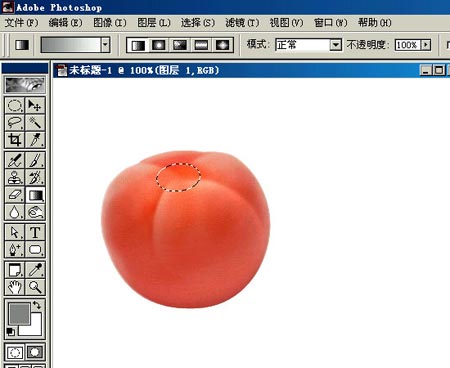Photoshop鼠绘实例剖析:鲜嫩欲滴的西红柿
日期:2014-01-22 浏览次数:20639 次
我玩photoshop完全是出于个人的兴趣,而且时间也不长,写下这个实例绘制过程是希望能对学习的朋友有所帮助,思路和方法都是自己琢磨出来的,谨供大家参考。
蕃茄画好后觉得效果还不错,可想写过程就有点犯难了,手绘的部分较多,那些不规则的形状和深浅明暗怎么写呢?总不能把加深减淡曝光度的参数和涂抹的次数也写出来吧?这样可真会把人给教呆了,绘画主要还是凭感觉,自己看得顺眼就好了。慢慢试,多多练习啊。

1.在Photoshop中新建500*400文档,白背景。
新建一层,用椭圆工具画个圆形,将选区转为路径,建立工作路径的容差约在2-3,如果低于1会有太多的节点。适当添加描点,用直接选择工具调整节点做出蕃茄的外形。如果钢笔用得好就直接用钢笔钩出来,如果想方便就将原图的形状抠过来吧。

2.按CTRL+ENTET将路径转为选区,填充红色(220/79/61)。
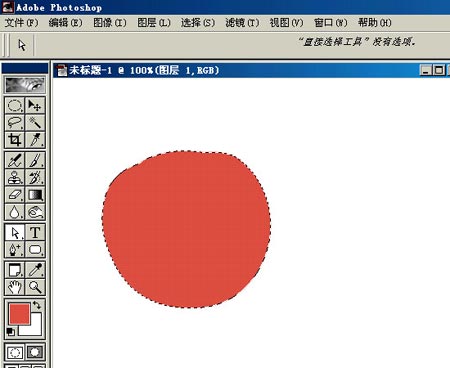
3.在上部画个椭圆选区,用选择-变换选区略倾斜些,羽化20,调出亮度/饱和度:增加亮度55,增加饱和度50。

4.画个大椭圆,羽化20,反选,增加亮度30。

5.取消选择后,用加深和减淡工具处理周边,上面和两边减淡,底部加深。使用加深和减淡工具的时候,需要不断的尝试,这时最好给图像做个历史快照,或是复制一层来做,这样便于修改,涂抹时次数是很多的,不一会就数十次了,在历史记录中可恢复不了。

6.蕃茄有几个瓣,现在来做这几条陷下去的纹。画个椭圆,用选择-变换选区旋转和移动到适合的位置,羽化1,在凹纹的位置用减淡工具檫。

7.反选后用加深工具檫。

8.同样方法做出余下的陷纹。观察整体,再对局部作一些加深增强立体感,可加轻微杂色,数量约1。

9.给这个层命名“蕃茄”,新建一层,在上部画个小椭圆,羽化3,填充灰白性线渐变,将图层模式设为“颜色加深”,作为蒂部位下陷的暗调。向下合并到蕃茄。